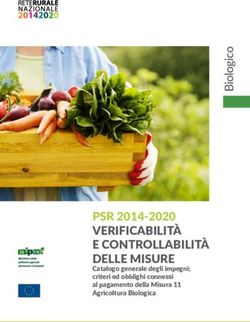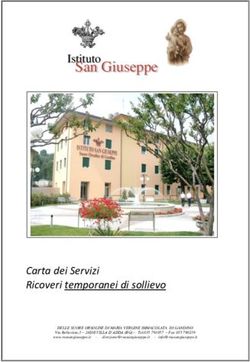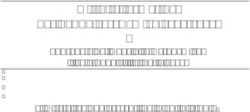MacOS Support Essentials 10.14 - Assistenza e risoluzione dei problemi per macOS Mojave Guida alla preparazione dell'esame - Apple Training
←
→
Trascrizione del contenuto della pagina
Se il tuo browser non visualizza correttamente la pagina, ti preghiamo di leggere il contenuto della pagina quaggiù
macOS Support Essentials 10.14 Assistenza e risoluzione dei problemi per macOS Mojave Guida alla preparazione dell’esame
Indice
Vantaggi della certificazione ACSP ..................................................................................................................6
Dettagli dell’esame........................................................................................................................................... 8
Lezione 1: introduzione a macOS .....................................................................................................................9
Obiettivi ....................................................................................................................................................... 9
Domande di verifica ..................................................................................................................................... 9
Risposte ....................................................................................................................................................... 9
Lezione 2: aggiornamento, upgrade o reinstallazione di macOS ....................................................................11
Obiettivi ...................................................................................................................................................... 11
Domande di verifica .................................................................................................................................... 11
Risposte ...................................................................................................................................................... 11
Lezione 3: setup e configurazione di macOS .................................................................................................13
Obiettivi ......................................................................................................................................................13
Domande di verifica ................................................................................................................................... 13
Risposte ..................................................................................................................................................... 13
Lezione 4: uso dell’interfaccia della riga di comando ....................................................................................14
Obiettivi ......................................................................................................................................................14
Domande di verifica ................................................................................................................................... 14
Risposte ..................................................................................................................................................... 14
Lezione 5: uso di macOS Recovery ................................................................................................................ 16
Obiettivi ......................................................................................................................................................16
Domande di verifica ................................................................................................................................... 16
Risposte ..................................................................................................................................................... 16
Lezione 6: aggiornamento di macOS ............................................................................................................. 17
Obiettivi ...................................................................................................................................................... 17
Domande di verifica ...................................................................................................................................17
Risposte .....................................................................................................................................................17
Lezione 7: gestione degli account utente .......................................................................................................19
Obiettivi ......................................................................................................................................................19
macOS Support Essentials 10.14 2
Guida alla preparazione dell’esameDomande di verifica ................................................................................................................................... 19
Risposte ..................................................................................................................................................... 19
Lezione 8: gestione delle cartelle Inizio degli utenti .......................................................................................21
Obiettivi ...................................................................................................................................................... 21
Domande di verifica ................................................................................................................................... 21
Risposte .....................................................................................................................................................21
Lezione 9: gestione di sicurezza e privacy ....................................................................................................22
Obiettivi ..................................................................................................................................................... 22
Domande di verifica ................................................................................................................................... 22
Risposte ..................................................................................................................................................... 22
Lezione 10: gestione delle modifiche alle password ...................................................................................... 25
Obiettivi ..................................................................................................................................................... 25
Domande di verifica ................................................................................................................................... 25
Risposte ..................................................................................................................................................... 25
Lezione 11: gestione di file system e memoria ...............................................................................................27
Obiettivi .....................................................................................................................................................27
Domande di verifica ...................................................................................................................................27
Risposte .....................................................................................................................................................27
Lezione 12: gestione di FileVault .................................................................................................................... 29
Obiettivi ..................................................................................................................................................... 29
Domande di verifica ...................................................................................................................................29
Risposte ..................................................................................................................................................... 29
Lezione 13: gestione di permessi e condivisione........................................................................................... 30
Obiettivi .....................................................................................................................................................30
Domande di verifica ...................................................................................................................................30
Risposte .....................................................................................................................................................30
Lezione 14: uso di elementi nascosti, abbreviazioni e archivi file ...................................................................31
Obiettivi ......................................................................................................................................................31
Domande di verifica ................................................................................................................................... 31
Risposte ..................................................................................................................................................... 31
macOS Support Essentials 10.14 3
Guida alla preparazione dell’esameLezione 15: gestione delle risorse di sistema .................................................................................................33
Obiettivi .....................................................................................................................................................33
Domande di verifica ...................................................................................................................................33
Risposte .....................................................................................................................................................33
Lezione 16: uso di metadati, Spotlight e Siri ..................................................................................................35
Obiettivi ..................................................................................................................................................... 35
Domande di verifica ...................................................................................................................................35
Risposte ..................................................................................................................................................... 35
Lezione 17: gestione di Time Machine ...........................................................................................................36
Obiettivi .....................................................................................................................................................36
Domande di verifica ...................................................................................................................................36
Risposte .....................................................................................................................................................36
Lezione 18: installazione delle app.................................................................................................................37
Obiettivi ..................................................................................................................................................... 37
Domande di verifica ................................................................................................................................... 37
Risposte ..................................................................................................................................................... 37
Lezione 19: gestione dei documenti ..............................................................................................................39
Obiettivi .....................................................................................................................................................39
Domande di verifica ...................................................................................................................................39
Risposte .....................................................................................................................................................39
Lezione 20: gestione e risoluzione dei problemi delle app .............................................................................41
Obiettivi ......................................................................................................................................................41
Domande di verifica ................................................................................................................................... 41
Risposte ..................................................................................................................................................... 41
Lezione 21: gestione delle impostazioni di rete di base ................................................................................. 43
Obiettivi .....................................................................................................................................................43
Domande di verifica ...................................................................................................................................43
Risposte .....................................................................................................................................................43
Lezione 22: gestione delle impostazioni di rete avanzate..............................................................................45
Obiettivi .....................................................................................................................................................45
macOS Support Essentials 10.14 4
Guida alla preparazione dell’esameDomande di verifica ...................................................................................................................................45
Risposte .....................................................................................................................................................45
Lezione 23: risoluzione dei problemi di rete...................................................................................................47
Obiettivi ..................................................................................................................................................... 47
Domande di verifica ................................................................................................................................... 47
Risposte ..................................................................................................................................................... 47
Lezione 24: gestione dei servizi di rete..........................................................................................................48
Obiettivi .....................................................................................................................................................48
Domande di verifica ...................................................................................................................................48
Risposte .....................................................................................................................................................48
Lezione 25: gestione della condivisione host e del firewall personale ..........................................................50
Obiettivi .....................................................................................................................................................50
Domande di verifica ...................................................................................................................................50
Risposte .....................................................................................................................................................50
Lezione 26: risoluzione dei problemi delle periferiche ...................................................................................52
Obiettivi ..................................................................................................................................................... 52
Domande di verifica ................................................................................................................................... 52
Risposte ..................................................................................................................................................... 52
Lezione 27: gestione di stampanti e scanner .................................................................................................53
Obiettivi ..................................................................................................................................................... 53
Domande di verifica ...................................................................................................................................53
Risposte ..................................................................................................................................................... 53
Lezione 28: risoluzione dei problemi di sistema e di avvio ............................................................................55
Obiettivi ..................................................................................................................................................... 55
Domande di verifica ...................................................................................................................................55
Risposte ..................................................................................................................................................... 55
macOS Support Essentials 10.14 5
Guida alla preparazione dell’esameCome diventare Apple Certified Support Professional La certificazione Apple Certified Support Professional (ACSP) è destinata ai professionisti dell’help desk, ai coordinatori tecnici oppure agli utenti esperti che offrono assistenza agli utenti di macOS, gestiscono le reti o forniscono supporto tecnico per gli utenti Mac. La certificazione ACSP attesta la conoscenza delle funzioni di base di macOS e la capacità di svolgere le seguenti attività: • Configurare i principali servizi. • Risolvere i problemi di base. • Supportare più utenti Mac. Per ottenere la certificazione ACSP devi superare l’esame macOS Support Essentials 10.14. Per ulteriori informazioni, visita il sito web dedicato a formazione e certificazioni . Vantaggi della certificazione ACSP Una certificazione ACSP è molto utile perché ti contraddistingue come utente esperto e professionista del supporto per macOS Mojave 10.14. Ti dà inoltre il diritto di usare il logo Apple Certified Professional sul CV, sui biglietti da visita e sul sito web. Con questa certificazione ottieni un vantaggio competitivo nell’attuale mercato del lavoro in evoluzione. Puoi inoltre beneficiare del prestigio del marchio Apple. Per poter sostenere l’esame di certificazione, devi avere (o creare) un account in Apple Certification Records System (ACRS). Una volta superato l’esame, riceverai un’email con i dettagli sulla modalità di ricezione del certificato Apple e le istruzioni per ordinarne una versione incorniciata. L’email contiene le icone di LinkedIn, Facebook e Twitter per semplificare la condivisione della notizia della certificazione con la tua rete di contatti in questi siti. Puoi quindi accedere al sistema ACRS ed effettuare le azioni seguenti: • Aggiornare il tuo profilo e scegliere di visualizzare la tua certificazione Apple nell’Apple Certified Professionals Registry. • Consultare lo stato di avanzamento della tua certificazione. • Scaricare il logo della certificazione da usare su biglietti da visita, CV, siti web e così via. • Consentire ai datori di lavoro di verificare le tue certificazioni. macOS Support Essentials 10.14 6 Guida alla preparazione dell’esame
Prepararsi per l’esame
Per prepararti all’esame, ti suggeriamo di:
• Completare il corso macOS Support Essentials 10.14.
Gli Apple Authorized Training Provider (AATP) offrono corsi che consentono di conoscere meglio macOS
attraverso l’uso diretto. Potrai inoltre beneficiare dell’esperienza di Apple Certified Trainer e dei tuoi colleghi.
LearnQuest è un AATP e puoi visitare il sito Web per trovare offerte di corsi nella tua area geografica.
• Studiare il libro macOS Support Essentials 10.14 di Arek Dreyer e Adam Karneboge della collana Apple
Pro Training Series.
Il libro macOS Support Essentials 10.14 della collana Apple Pro Training Series illustra le nozioni di base
per l’esame ASCP. È disponibile per l’acquisto da varie fonti:
- Apple Books: puoi acquistare da Apple Books se usi un dispositivo iOS o un Mac.
- Peachpit: visita il sito web di Peachpit per risparmiare il 30%.
Questo libro potrebbe essere disponibile in altre lingue. Per maggiori dettagli, visita il sito web di Peachpit.
• Acquisire esperienza con macOS.
Il modo migliore per imparare a usare la tecnologia macOS è usarla. Dopo aver letto il libro, seguito il
corso, o fatto entrambe le cose, cerca di acquisire maggiore familiarità con macOS per superare l’esame
di certificazione.
• Leggere questa guida e fare pratica completando le attività di esempio e rispondendo alle domande di verifica.
Anche se sei autodidatta o hai seguito corsi che non si basano sul testo della collana Apple Pro Training
Series, puoi comunque prepararti per l’esame di certificazione facendo pratica con le attività
e rispondendo alle domande di verifica riportate in questa guida. Le attività e le domande coprono le aree
di conoscenza sottoposte a valutazione con l’esame ASCP. Sebbene le attività e le domande di verifica
siano suddivise in lezioni o aree tematiche in questa guida, durante l’esame, le domande vengono
presentate in ordine casuale.
• Consultare alcuni dei tanti tutorial online di terze parti sulla risoluzione dei problemi per utenti di vari
livelli, da principiante a esperto.
• Pubblicare eventuali domande sul Forum di discussione su macOS, ospitato da Apple.
macOS Support Essentials 10.14 7
Guida alla preparazione dell’esameDettagli dell’esame L’esame di certificazione macOS Support Essentials 10.14 (n. 9L0-852) è un test basato su computer offerto presso gli Apple Authorized Training Provider (AATP). Per trovare l’AATP più vicino, visita il sito web di LearnQuest. (LearnQuest è un Centro di formazione globale di Apple). Se non trovi sessioni in programma nel centro AATP più vicino, contatta LearnQuest per sapere se può esserne programmata una per te. L’esame macOS può essere sostenuto presso tutti i centri AATP, compresi quelli che non offrono il corso corrispondente. Di seguito sono riportati i dettagli dell’esame macOS Support Essentials 10.14: • L’esame include cinque domande di indagine senza punteggio. Hai 5 minuti di tempo per completarle. • L’esame include 100 domande tecniche con punteggio. Hai 150 minuti di tempo per completarle. • L’esame si basa su un insieme casuale di domande a scelta multipla su supporto interattivo. • Per superare l’esame è necessario un punteggio minimo del 75%. I punteggi non vengono arrotondati. • Dettagli sui criteri di assegnazione del punteggio d’esame sono disponibili sulla pagina Web dedicata alle domande frequenti su esami e certificazioni. • Durante l’esame non puoi consultare risorse o riferimenti di nessun tipo. • Alcuni esami sono disponibili in più lingue. Per maggiori informazioni, visita la pagina del corso macOS Support Essentials 10.14 sul sito Web dedicato alla formazione Apple. Se hai domande sugli esami di certificazione Apple consulta le domande frequenti su esami e certificazioni. macOS Support Essentials 10.14 8 Guida alla preparazione dell’esame
Parte 1: installazione e configurazione
Lezione 1: introduzione a macOS
Obiettivi
• Descrivere macOS.
• Descrivere le nuove funzioni di macOS Mojave 10.14.
Domande di verifica
1. Quali sono i due standard di settore che sono stati condivisi con la comunità degli sviluppatori e hanno
contribuito al successo di macOS?
2. Qual è il file system predefinito per tutti i computer Mac con macOS Mojave?
3. Che cosa succede al disco di avvio quando si esegue l’aggiornamento a macOS Mojave?
4. Quali sono alcune delle nuove funzioni di macOS Mojave?
5. Quali quattro app iOS sono state introdotte con macOS Mojave?
6. Quali miglioramenti della privacy e della sicurezza sono stati apportati in macOS Mojave?
7. Quale funzione di Siri è stata aggiornata in macOS Mojave 10.14?
8. Dove puoi accedere a un tour guidato per scoprire le nuove funzioni di macOS Mojave 10.14 e imparare
a esplorare il tuo Mac?
Risposte
1. Il protocollo Multicast DNS per networking e il linguaggio di programmazione Swift per la scrittura di
software sono i due standard di settore che sono stati condivisi con la comunità degli sviluppatori
e hanno contribuito al successo di macOS.
2. Il file system predefinito per tutti i computer Mac è Apple File System (APFS).
3. Il disco di avvio viene automaticamente convertito in APFS quando si esegue l’aggiornamento
a macOS Mojave.
4. Le nuove funzioni di macOS Mojave includono:
• Modalità scura: un aspetto della scrivania che aiuta a concentrarsi sul proprio lavoro.
• Finder: una funzione di ricerca migliorata che si apre automaticamente. Appare nella parte superiore
e inferiore dello schermo e rimane aperta mentre si usano altre app.
• Pile: una funzione che consente di organizzare e tenere in ordine la scrivania facendo Ctrl-clic.
• Azioni rapide: una funzione che consente di eseguire azioni su un file, come ruotare un’immagine
o tagliare clip audio o video senza aprire il file.
• Visualizzazione rapida: una funzione che consente di visualizzare in anteprima il contenuto di molti tipi
di file comuni, anche senza avere le rispettive app installate.
• Utility Istantanea: una funzione che consente di scattare un’istantanea o acquisire una registrazione
dello schermo premendo Maiuscole-Comando-5.
• Fotocamera Continuity: una funzione che consente di importare e scansionare le foto dal tuo
dispositivo iOS al Mac e poi inserirle in un documento.
macOS Support Essentials 10.14 9
Guida alla preparazione dell’esame5. Le quattro app introdotte con macOS Mojave sono elencate di seguito:
• News
• Borsa
• Casa
• Memo Vocali
6. I miglioramenti della privacy e della sicurezza in macOS Mojave comprendono quanto segue:
• Requisiti di autorizzazione delle app: un’app deve ottenere il consenso per poter accedere alla
fotocamera, al microfono o a informazioni sensibili come i dati sulla posizione, la cronologia di Messaggi
o il database di Mail.
• Sistema antitracking intelligente: riduce la quantità di informazioni che i siti possono acquisire sul tuo
browser e dispositivo in uso e limita la capacità di un inserzionista di tracciarti.
7. Siri può controllare i dispositivi compatibili con HomeKit, trovare le password salvate e scoprire più
informazioni su cibo, celebrità e gare automobilistiche e motociclistiche. Può persino trovare i dispositivi
associati con un account iCloud e attivare Trova il mio iPhone, Trova il mio iPad o Trova il mio Mac.
8. Puoi guardare un tour guidato nel Finder quando selezioni il pannello Aiuto. Puoi scegliere di visualizzare:
a. See What’s new in macOS?
b. New to Mac? Tour the Basics.
c. Get to know your MacBook Pro
macOS Support Essentials 10.14 10
Guida alla preparazione dell’esameLezione 2: aggiornamento, upgrade o reinstallazione di macOS
Obiettivi
• Descrivere le differenze tra aggiornamento, upgrade e reinstallazione di macOS.
• Descrivere l’installer di macOS.
• Aggiornare macOS.
• Eseguire un upgrade di macOS.
• Reinstallare macOS.
• Verificare le informazioni di sistema
• Risolvere problemi relativi a un upgrade o a una reinstallazione di macOS.
Domande di verifica
1. Quali sono le differenze tra aggiornamento, upgrade e reinstallazione di macOS?
2. Quali operazioni devi eseguire prima di effettuare l’upgrade a macOS Mojave?
3. Quali sono i requisiti di sistema per eseguire l’upgrade a macOS Mojave?
4. Come verifichi se sono disponibili aggiornamenti per il tuo Mac?
5. In che modo l’installer di macOS individua gli aggiornamenti firmware da scaricare per il tuo Mac?
6. Come si ottiene l’installer di macOS?
7. Come si esegue la reinstallazione di macOS?
8. Quale strumento puoi usare per risolvere i problemi relativi all’installazione di macOS?
Risposte
1. Di seguito sono elencate le differenza tra aggiornamento, upgrade e reinstallazione di macOS:
• Aggiornamento di macOS: installa un aggiornamento incrementale del sistema operativo del Mac,
ma non effettua l’upgrade alla versione principale successiva.
• Upgrade di macOS: installa la versione standalone principale successiva.
• Reinstallazione: installa la stessa versione principale di macOS su un disco sul quale è già installato
macOS. In questo modo vengono sovrascritti i file di sistema esistenti, mentre app, cartelle Inizio
dell’utente e altri file rimangono al loro posto.
2. Prima di eseguire l’upgrade a macOS Mojave, devi eseguire queste operazioni:
a. Verificare i requisiti di installazione.
b. Collegare eventuali computer portatili all’alimentazione.
c. Verificare la compatibilità delle app.
d. Eseguire il backup dei contenuti importanti.
e. Annotare le impostazioni di rete.
f. Aprire Aggiornamento Software o l’App Store.
3. I requisiti di sistema per eseguire l’upgrade a Mojave sono elencati di seguito:
• OS X Mountain Lion 10.8 o versioni successive
• 2 GB di memoria
• 12,5 GB di spazio di archiviazione disponibile per una nuova installazione (o fino a 18,5 GB di spazio
di archiviazione disponibile per eseguire un upgrade da OS X Yosemite 10.10 o versioni precedenti)
macOS Support Essentials 10.14 11
Guida alla preparazione dell’esame• Fornitore di servizi Internet compatibile
• ID Apple per alcune funzioni
4. Per verificare se sono disponibili aggiornamenti per il tuo Mac, accedi all’App Store, fai clic su
Aggiornamenti, quindi sui pulsanti Aggiorna per gli aggiornamenti di App che desideri installare.
Oppure, puoi fare clic sul pulsante Aggiorna tutto per installare tutti gli aggiornamenti.
5. L’Installer usa il numero di modello del Mac per individuare e scaricare un aggiornamento del firmware
specifico per il tuo Mac.
6. Installer di macOS è gratuito e può essere scaricato dall’App Store.
7. Per reinstallare macOS, vai a Utility, seleziona Installazione macOS e continua fino al contratto di
licenza. Se è accettabile, fai clic su Accetto, seleziona un volume oppure seleziona Mostra tutti i dischi,
quindi seleziona un volume e installa.
8. Per risolvere i problemi di installazione di macOS, dalla barra dei menu dell’Installer di macOS puoi
selezionare il menu Finestra, quindi selezionare e visualizzare Log installazione.
macOS Support Essentials 10.14 12
Guida alla preparazione dell’esameLezione 3: setup e configurazione di macOS
Obiettivi
• Completare la configurazione iniziale di macOS.
• Regolare le impostazioni di sistema più comuni.
• Identificare e installare un profilo di configurazione.
Domande di verifica
1. Quale strumento ti guida nel corso della configurazione iniziale di macOS Mojave?
2. Quale funzione può migliorare significativamente la sicurezza dell’ID Apple nei computer Mac sui quali
è abilitato iCloud?
3. Di quali funzioni essenziali puoi usufruire eseguendo il setup di iCloud?
4. Dove puoi gestire le impostazioni di iCloud dopo aver configurato macOS Mojave?
5. Che cos’è un profilo di configurazione? Come puoi gestire un profilo di configurazione?
6. Dove puoi trovare le informazioni di sistema e le informazioni su riparazioni e copertura in garanzia per
il tuo Mac?
Risposte
1. Impostazione Assistita ti guida nel processo di configurazione di macOS Mojave.
2. L’autenticazione a due fattori può migliorare la sicurezza dell’ID Apple se iCloud è abilitato.
3. Le funzioni essenziali offerte da iCloud sono i servizi di archiviazione cloud e quelli di comunicazioni per
le app, tra cui iCloud Drive, Foto, Contatti, Calendari, Promemoria, Safari, Siri, Note e Trova il mio Mac.
Viene abilitato anche Portachiavi iCloud se l’ID Apple inserito dispone di autenticazione a due fattori.
Se l’ID Apple inserito appartiene al dominio @mac.com, @me.com o @icloud.com, viene configurato
anche Mail.
4. Puoi gestire le impostazioni iCloud da Preferenze iCloud dopo aver eseguito il setup di macOS Mojave.
5. Il profilo di configurazione è un documento con estensione del nome file . mobileconfig contenente le
impostazioni di sistema definite da un amministratore. Quando si apre il documento di un profilo,
macOS Mojave installa il profilo e configura le impostazioni. Puoi gestire i profili installati attraverso le
apposite preferenze.
6. Le informazioni di sistema e le informazioni su riparazioni e copertura in garanzia del tuo Mac sono
disponibili nella finestra Informazioni su questo Mac.
macOS Support Essentials 10.14 13
Guida alla preparazione dell’esameLezione 4: uso dell’interfaccia della riga di comando
Obiettivi
• Descrivere i casi in cui l’interfaccia della riga di comando risulta utile.
• Usare pagine manuali per trovare maggiori informazioni sui comandi.
• Manipolare file nell’interfaccia della riga di comando.
Domande di verifica
1. Quali sono alcuni dei vantaggi dell’uso dell’interfaccia della riga di comando?
2. Quali sono le quattro parti di una stringa di comando?
3. Quale comando di Terminale devi usare per eseguire le seguenti attività?
a. Stampare una directory di lavoro
b. Creare un elenco
c. Cambiare directory
d. Indicare una directory principale
e. Indicare la cartella Inizio dell’utente attuale
f. Creare una cartella
g. Eseguire il comando con accesso all’account root
h. Cancellare il contenuto della schermata del Terminale
4. Quale tasto devi usare per completare automaticamente nomi di file, nomi di percorsi e nomi di comandi?
Risposte
1. L’interfaccia della riga di comando offre i seguenti vantaggi:
• Opzioni aggiuntive per l’amministrazione e la risoluzione dei problemi.
• Più possibilità di accesso al file system.
• Un login remoto tramite protocollo SSH.
• Qualsiasi amministratore può eseguire comandi come utente amministratore di sistema o root,
usando sudo.
• La possibilità di automatizzare le attività ripetitive usando gli script.
• La possibilità di amministrare simultaneamente in remoto anche migliaia di computer Mac tramite
Apple Remote Desktop.
2. Le quattro parti di una stringa di comando sono:
• Nome del comando
• Opzioni del comando
• Argomenti
• Contenuti extra
macOS Support Essentials 10.14 14
Guida alla preparazione dell’esame3. Usa questi comandi per eseguire le attività elencate:
a. Stampare una directory di lavoro: pwd
b. Creare un elenco: ls
c. Cambiare directory: cd
d. Indicare una directory principale: ..
e. Indicare la cartella Inizio dell’utente attuale: ~
f. Creare una cartella: mkdir
g. Eseguire il comando con accesso all’account root: sudo
h. Cancellare la schermata del Terminale: clear o premere Ctrl-L
4. Per completare automaticamente nomi di file, nomi di percorsi e nomi di comandi, devi usare il tasto
Tabulatore.
macOS Support Essentials 10.14 15
Guida alla preparazione dell’esameLezione 5: uso di macOS Recovery
Obiettivi
• Accedere alle utility di macOS Recovery.
• Reinstallare macOS da macOS Recovery.
• Creare un disco di macOS Recovery esterno.
Domande di verifica
1. Quando ti viene chiesto di inserire una password del firmware?
2. Quali utility sono disponibili quando esegui l’avvio da macOS Recovery?
3. Quali sono le combinazioni di tasti per l’avvio e le opzioni di macOS Recovery?
4. Come puoi creare un disco di installazione di macOS esterno?
Risposte
1. Vedi comparire una richiesta di password del firmware dopo aver avviato il Mac da macOS Recovery.
La richiesta della password del firmware viene visualizzata dopo aver riavviato o acceso il Mac e subito
dopo aver premuto i tasti Comando-R. Rilasci i tasti quando compare il logo Apple, un globo che ruota
o la richiesta di una password del firmware.
2. macOS Recovery consente di accedere a Ripristina da backup di Time Machine, Installazione macOS/
Reinstallazione macOS, Trova aiuto online tramite Safari, Utility Disco, Disco di avvio, Firmware
Password Utility, Utility Rete, Terminale e Reimposta password.
3. macOS Recovery installa versioni differenti di macOS a seconda della combinazione di tasti per l’avvio
che usi:
a. Comando-R: installa l’ultima versione di macOS che era installata sul Mac senza eseguire l’upgrade
alla versione più recente.
b. Opzione-Comando-R: effettua l’upgrade alla versione di macOS più recente compatibile con il Mac.
c. Maiuscole-Opzione-Comando-R: installa la versione di macOS fornita in dotazione con il Mac o la
versione ancora disponibile più vicina a quella originale.
4. Puoi creare un disco di macOS Recovery che include gli strumenti e le risorse di installazione di macOS
Mojave con lo strumento della riga di comando createinstallmedia nell’Installer di macOS.
macOS Support Essentials 10.14 16
Guida alla preparazione dell’esameLezione 6: aggiornamento di macOS
Obiettivi
• Configurare le impostazioni per l’aggiornamento automatico del software macOS nelle preferenze di
Aggiornamento Software.
• Configurare le impostazioni per l’aggiornamento automatico del software App Store nelle preferenze
di App Store.
• Aggiornare automaticamente il software Apple.
• Aggiornare manualmente il software Apple.
• Usare una soluzione MDM per aggiornare macOS.
Domande di verifica
1. Quali app tenta di aggiornare Aggiornamento Software?
2. Che cosa serve per modificare le preferenze di Aggiornamento Software e le preferenze nell’app
App Store?
3. In che modo macOS ti informa che è disponibile un aggiornamento software nell’App Store?
4. In che modo macOS ti informa che è disponibile un aggiornamento del sistema?
5. Quale app devi aprire per avviare gli aggiornamenti del software Apple?
6. Quali elementi vengono sempre installati, per impostazione predefinita, tramite gli aggiornamenti
software automatici?
7. Come puoi controllare quali applicazioni software si aggiornano automaticamente su un Mac?
8. Chi può installare gli aggiornamenti di sistema?
9. Dove puoi trovare gli aggiornamenti del software Apple se devi installare manualmente un
aggiornamento?
10. Qual è il modo migliore per capire quale software è installato su un Mac?
Risposte
1. Aggiornamento Software di macOS tenta di aggiornare i seguenti software:
• Software Apple attualmente installato
• Software fornito con macOS
• Software acquistato dall’App Store
2. Per modificare le preferenze di Aggiornamento Software e le preferenze nell’app App Store serve un
account Amministratore e l’ID Apple corretto.
3. macOS informa degli aggiornamenti disponibili visualizzando un avviso di notifica con l’icona dell’App
Store, quando sono disponibili aggiornamenti software pronti per essere installati. Inoltre, accanto
all’icona dell’App Store appare un pallino rosso.
4. macOS informa degli aggiornamenti disponibili visualizzando un avviso di notifica con l’icona di
aggiornamento del sistema. Inoltre, accanto all’icona Preferenze di sistema appare un pallino rosso.
5. Per avviare gli aggiornamenti software, devi aprire l’app App Store.
6. I file di sistema e gli aggiornamenti di sicurezza vengono installati automaticamente, di default, non
appena sono disponibili.
macOS Support Essentials 10.14 17
Guida alla preparazione dell’esame7. Puoi controllare gli aggiornamenti software automatici nelle preferenze dell’App Store. Puoi limitare
ulteriormente l’uso dell’App Store da parte di un utente configurando Controlli Parentali per l’account
dell’utente in questione.
8. Gli utenti con privilegi di amministrazione possono installare gli aggiornamenti di sistema.
9. Puoi trovare e scaricare tutti gli aggiornamenti software di Apple nella pagina web
https://support.apple.com/it_IT/downloads.
10. Tutti i software installati attraverso l’App Store o l’Installer (incluse le installazioni di software Apple
o di terze parti) sono elencati in Informazioni di sistema.
macOS Support Essentials 10.14 18
Guida alla preparazione dell’esameParte 2: account utente
Lezione 7: gestione degli account utente
Obiettivi
• Riconoscere i vari tipi di account utente e gli attributi degli utenti.
• Creare e gestire gli account utente.
• Regolare le impostazioni di login e di cambio utente rapido.
Domande di verifica
1. Quali tipi di account utente locale sono disponibili in macOS Mojave? In che cosa si differenziano?
2. Quali altri tipi di account utente può usare macOS in aggiunta agli account utente locale?
3. Che cosa sono gli attributi degli account?
4. In che modo puoi limitare un account utente per impedire che abbia accesso completo a tutte le app?
5. Che cosa consente di fare il cambio utente rapido?
Risposte
1. Gli account utente locale in macOS includono:
a. Amministratore: gli account utente amministratore fanno parte del gruppo amministratore e hanno
accesso completo a tutte le app, le preferenze e le posizioni delle risorse condivise.
b. Standard: gli account utente standard possono usufruire di quasi tutte le risorse e funzioni di un Mac,
ma in genere non possono apportare modifiche che possono influire su altri utenti.
c. Gestito con Controlli parentali: un account gestito è un account standard con la funzione Controlli
Parentali abilitata.
d. Ospite: l’account ospite predefinito è simile a un utente standard, ma non richiede una password.
Quando un utente ospite esegue il logout, la cartella Inizio viene eliminata, insieme a tutti gli elementi
della cartella Inizio che normalmente verrebbero salvati, come i file delle preferenze o la cronologia
del browser web.
e. Solo condivisione: gli account di questo tipo consentono all’utente di condividere file con l’utente di
un altro computer, senza autorizzarlo ad accedere al proprio Mac.
f. Amministratore di sistema (account utente root): questo tipo di account ha accesso illimitato a quasi
tutti i contenuti di un Mac. Su macOS è disattivato di default.
g. Gruppo: un account di questo tipo è un elenco di account utente che garantisce un controllo
maggiore sull’accesso a file e cartelle.
2. macOs usa altri due account utente in aggiunta agli account utente locale:
a. Account utente di rete: disponibile per più computer Mac e archiviato su un server di directory
condiviso come Active Directory che centralizza le informazioni di identificazione, autenticazione
e autorizzazione. La cartella Inizio per un account utente di rete è solitamente archiviata su un file
server di rete.
b. Account utente mobile: un account utente di rete che è stato sincronizzato con il database utente
locale per consentire di usare un account utente mobile anche quando il Mac non riesce a contattare
il server di directory condiviso. La cartella Inizio per un account utente mobile è solitamente archiviata
sul disco di avvio.
macOS Support Essentials 10.14 19
Guida alla preparazione dell’esame3. Gli attributi degli account corrispondono alle singole informazioni usate per definire un account utente.
Alcuni esempi sono: ID utente, gruppo, nome dell’account, nome completo, shell di login, directory
Inizio, UUID (Universally Unique ID), ID Apple e alias.
4. Puoi usare i Controlli Parentali per limitare le operazioni che gli utenti possono eseguire.
5. Il cambio utente rapido consente a un Mac di passare da un account utente a un altro senza che gli
utenti debbano eseguire il logout o chiudere le app.
macOS Support Essentials 10.14 20
Guida alla preparazione dell’esameLezione 8: gestione delle cartelle Inizio degli utenti
Obiettivi
• Descrivere le cartelle Inizio degli utenti.
• Eliminare gli account utente e archiviare i contenuti delle relative cartelle Inizio.
• Eseguire la migrazione e il ripristino delle cartelle Inizio.
Domande di verifica
1. Quali cartelle sono contenute, per impostazione predefinita, nella cartella Inizio di un utente?
2. Come attivi la funzione Pile per organizzare la tua scrivania?
3. Qual è l’impostazione di default per la cartella Libreria nel Finder?
4. Quale cartella può essere usata per condividere un file con un altro utente pubblico?
5. Quali opzioni hai a disposizione quando elimini un account utente locale?
6. Che cosa consente di fare Assistente Migrazione?
7. In che modo puoi associare un nuovo account utente locale con la cartella Inizio di un utente di cui sono
stati eseguiti la migrazione o il ripristino manuali in macOS?
Risposte
1. Le cartelle predefinite contenute nella cartella Inizio di un utente includono: Scrivania, Documenti,
Download, Filmati, Musica, Immagini e Pubblica.
2. Per attivare Pile, fai clic sulla scrivania in modo che il Finder sia attivo, poi dal menu Visualizza, scegli
Utilizza pile. Puoi anche fare Ctrl-clic sulla scrivania, quindi scegliere Utilizza pile.
3. La cartella Libreria è nascosta nella vista Finder di default. Contiene file di preferenze specifiche
dell’utente, font, contatti, portachiavi, caselle di posta, preferiti, salvaschermi e altre risorse delle app.
4. In quanto utente, possiedi una cartella Dropbox, all’interno della cartella Pubblica, che puoi usare per
trasferire file ad altri utenti. Tali utenti non possono aggiungere file o apportare modifiche ai file
contenuti nella tua cartella Pubblica.
5. Quando elimini un account utente locale, hai a disposizione tre opzioni:
a. Salvare la cartella Inizio in un’immagine disco.
b. Non cambiare la cartella Inizio.
c. Eliminare la cartella Inizio.
6. Assistente Migrazione ti consente di trasferire impostazioni, account utente e contenuti da un computer
Mac o Windows oppure da un backup di Time Machine sul tuo Mac.
7. Per associare un nuovo account utente locale con la cartella Inizio di un utente di cui sono stati eseguiti
la migrazione o il ripristino manuali, procedi come segue:
a. Copia la cartella Inizio ripristinata nella cartella /Utenti.
b. Apri Preferenze di Sistema e seleziona Utenti e gruppi.
c. Crea un nuovo account utente locale con lo stesso nome usato per la cartella Inizio dell’utente.
macOS ti chiederà di associare il nuovo account utente locale con la cartella Inizio ripristinata.
macOS Support Essentials 10.14 21
Guida alla preparazione dell’esameLezione 9: gestione di sicurezza e privacy
Obiettivi
• Descrivere i tipi di password e come si usano.
• Gestire i contenuti confidenziali nel portachiavi.
• Gestire Secure Setup Utility.
• Abilitare e gestire il portachiavi iCloud.
• Ottenere la registrazione in MDM approvata dall’utente.
• Gestire la sicurezza e la privacy dell’utente in tutto il sistema.
• Approvare il caricamento delle estensioni Kernel.
Domande di verifica
1. Quali sono i vari tipi di password che puoi usare per proteggere un Mac?
2. Quali tipi di elementi puoi archiviare in un portachiavi?
3. In che modo Accesso Portachiavi contribuisce a proteggere le tue informazioni?
4. Dove sono archiviati i file del portachiavi?
5. Quale app devi usare per gestire le impostazioni del portachiavi?
6. In che modo l’autenticazione a due fattori offre un livello di sicurezza aggiuntivo al tuo ID Apple?
7. In quali casi e per quali ragioni useresti un codice di sicurezza iCloud?
8. Quali tre funzioni di macOS richiedono la gestione di impostazioni sensibili in materia di sicurezza
e la registrazione in MDM approvata dall’utente?
9. Quali sono i tre modi in cui puoi ottenere la registrazione in MDM approvata dall’utente?
10. Quali impostazioni di macOS personali e di sistema puoi gestire in Sicurezza e Privacy?
11. Quale funzione puoi abilitare per trovare un Mac smarrito?
12. In che modo puoi limitare l’utilizzo dei Servizi di localizzazione?
13. In che modo puoi garantire la riservatezza delle registrazioni audio utilizzate per il servizio Dettatura?
14. A quali tre categorie appartengono in genere le estensioni Kernel (KEXT)?
Risposte
1. I diversi tipi di password usati per proteggere un Mac sono elencati di seguito:
a. Password dell’account utente locale: usata per eseguire il log in al Mac.
b. ID Apple e password: per iCloud, iTunes e App Store.
c. Password del portachiavi: per proteggere le risorse di autenticazione nei file codificati del portachiavi.
d. Password per le risorse: come email, siti web, file server, app e immagini disco codificate.
e. Password del firmware: impedisce l’avvio del Mac da qualsiasi disco diverso dal disco di avvio
designato.
2. Puoi usare i portachiavi per archiviare password delle risorse, certificati, chiavi, moduli dei siti web
e note protette.
3. Accesso Portachiavi gestisce i file codificati che vengono usati per tenere al sicuro i tuoi contenuti, ai
quali è possibile accedere esclusivamente se si conosce la password del portachiavi. Se dimentichi la
password del portachiavi, perdi per sempre l’accesso al contenuto dei file.
macOS Support Essentials 10.14 22
Guida alla preparazione dell’esame4. I file dei portachiavi vengono archiviati in posizioni diverse all’interno di macOS per risorse e utenti
differenti.
a. I portachiavi di login locali vengono archiviati in /Utenti/nome utente/Libreria/Keychains/
login.keychain.
b. Altri portachiavi locali vengono archiviati in /Utenti/nome utente/Libreria/Keychains/others.keychain.
c. I portachiavi iCloud vengono archiviati in /Utenti/nome utente/Libreria/Keychains/UUID/.
d. I portachiavi di sistema vengono archiviati in /Libreria/Keychains/System.keychain.
e. I portachiavi Root di sistema per le reti sicure non compaiono di default, ma si trovano qui:
/Sistema/Libreria/Keychains/
f. Altri portachiavi si trovano in posizioni diverse all’interno di macOS. Devi evitare di toccare questi file
a meno che non ti venga richiesto di farlo da una fonte attendibile per risolvere un problema.
5. Devi usare Accesso Portachiavi per visualizzare e modificare la maggior parte degli elementi dei
portachiavi.
6. Con l’autenticazione a due fattori, il tuo account con ID Apple sarà accessibile solo sui dispositivi di cui
ti fidi, come il tuo iPhone, iPad o Mac.
7. Codice di sicurezza iCloud è una tecnologia separata usata per proteggere ulteriormente i contenuti
confidenziali in Portachiavi iCloud. Viene usato quando abiliti Portachiavi iCloud con un ID Apple senza
autenticazione a due fattori. Quando l’autenticazione a due fattori non è abilitata, macOS ti chiede di
inserire o creare il tuo codice di sicurezza iCloud per rendere affidabile il dispositivo in questione.
L’inserimento del codice di sicurezza iCloud consente di usare l’ID Apple su altri dispositivi.
8. Di seguito sono indicate le funzioni di macOS che richiedono la gestione di impostazioni sensibili in
materia di sicurezza e la registrazione in MDM approvata dall’utente:
• Policy di caricamento delle estensioni Kernel
• Modalità app singola autonoma
• Consenso dell’utente per l’accesso ai dati
9. Di seguito sono elencati i tre modi disponibili per ottenere la registrazione in MDM approvata dall’utente:
a. Usa Apple Business Manager o Apple School Manager per registrare automaticamente il Mac in una
soluzione MDM. Tale registrazione è equivalente alla registrazione in MDM approvata dall’utente.
b. Installa macOS 10.13.4 o versioni successive. Se un Mac è stato registrato in una soluzione MDM non
approvata dall’utente prima dell’aggiornamento a macOS 10.13.4 o versioni successive, la sua
registrazione sarà convertita in una registrazione in MDM approvata dall’utente.
c. Segui i prompt in Preferenze di Sistema per eseguire la registrazione in MDM. Scarica o invia al tuo
indirizzo email un profilo di registrazione e fai doppio clic su di esso.
10. Di seguito sono elencate le impostazioni di macOS personali e di sistema che è possibile gestire in
Sicurezza e Privacy:
a. Impostazioni Generali: consente di richiedere una password per riattivare un Mac dalla modalità In
stop o Salvaschermo e di definire un ritardo prima che questo requisito abbia efficacia. Consente
inoltre di configurare un messaggio personalizzato da visualizzare nella finestra di log in o quando lo
schermo è bloccato.
b. Impostazioni Avanzate: offre la possibilità di richiedere agli utenti di eseguire automaticamente il log
out dopo un certo periodo di inattività e di richiedere una password amministratore per accedere alle
preferenze di sistema.
macOS Support Essentials 10.14 23
Guida alla preparazione dell’esamePuoi anche leggere